2 erstellen eines neuen sync ordners, 3 öffnen des sync-ordners, 4 hinzufügen von dateien in den sync-ordner – Freecom FHD-3 Benutzerhandbuch
Seite 30: Freecom fhd-3
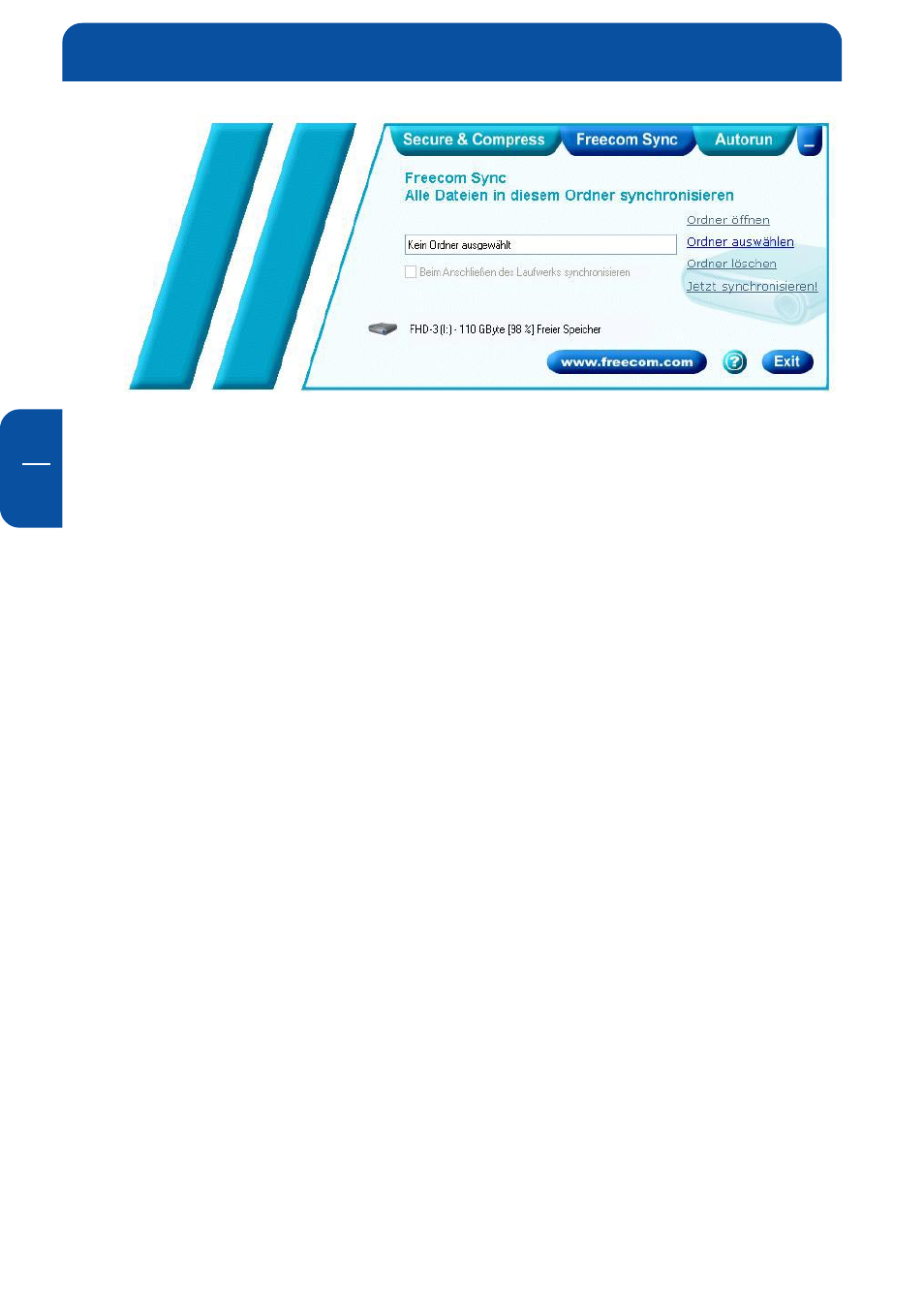
30
Freecom FHD-3
D
5
5.4.2 Erstellen eines neuen SYNC Ordners
1. Öffnen Sie die Freecom Personal Media Suite und wählen Sie den Tab
Freecom SYNC aus. Klicken Sie auf Change und wählen Sie einen Ordner
auf Ihrer FHD-3 aus.
2. Alternativ können Sie über die Ordner ändern-Funktion auch einen neuen
SYNC Ordner auf Ihrer FHD-3 erstellen, indem Sie auf Neuen Ordner
erstellen klicken, diesen benennen (z.B. SYNC) und auswählen.
3. Damit der neue Ordner erstellt wird, klicken Sie auf Fertig stellen. Danach
öffnet der Freecom SYNC Ordner.
5.4.3 Öffnen des SYNC-Ordners
1. Öffnen Sie die Freecom Personal Media Suite und wählen Sie den Tab
Freecom SYNC aus.
2. Klicken Sie auf Ordner öffnen, um den SYNC-Ordner zu öffnen.
2. Ist die Freecom Personal Media Suite bereits geöffnet und minimiert in der
Taskleiste gestartet, können Sie den SYNC-Ordner auch durch einen Rechts-
klick auf das Taskleistensymbol der Freecom Personal Media Suite öffnen.
5.4.4 Hinzufügen von Dateien in den SYNC-Ordner
1. Öffnen Sie den SYNC-Ordner.
2. Ziehen Sie die zu verschlüsselnden Dateien bzw. Ordner per Drag&Drop in
den SYNC-Ordner.
3. Alternativ können Sie auch auf die Datei(en) bzw. Ordner rechtsklicken und
im Kontextmenü unter Senden an ... den SYNC-Ordner auswählen. Ihre
Dateien/Ordner werden nun in den SYNC-Ordner kopiert.